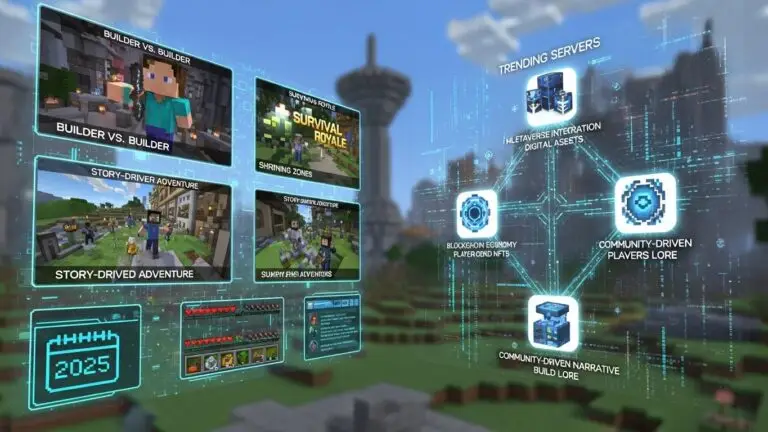Настроить яркость в Windows 10 или Windows 11 довольно просто: вы можете найти ползунок значка яркости на панели уведомлений. Нажав на панель уведомлений в правом нижнем углу, вы увидите ползунок регулировки яркости. При изменении ползунка можно увеличить или уменьшить уровень яркости дисплея. Вы можете выполнить ту же настройку уровня яркости, используя настройки дисплея Windows. В Windows вы можете настроить яркость дисплея разными способами. Если вы хотите написать какой-либо скрипт и автоматизировать яркость дисплея с помощью PowerShell, вы можете использовать следующий метод. В этом методе мы собираемся использовать командлет PowerShell для настройки яркости дисплея.
Отрегулируйте яркость с помощью PowerShell в Windows 11:
Откройте PowerShell, щелкните в меню «Пуск» поиск PowerShell и откройте его.
Copy-paste the following command in the PowerShell Window. (Get-WmiObject -Namespace root/WMI -Class WmiMonitorBrightnessMethods).WmiSetBrightness(1,DESIRED_BRIGHTNESS_LEVEL)
В приведенной выше команде вам необходимо заменить DESIRED_BRIGHTNESS_LEVEL на уровень яркости, который вы хотите установить, вам необходимо ввести процентное значение от 0 до 100. Например, чтобы установить 50% уровня яркости, вам необходимо ввести значение ( 1, 50). Фактическая команда будет выглядеть так.
(Get-WmiObject -Namespace root/WMI -Class WmiMonitorBrightnessMethods).WmiSetBrightness(1,50)
Введите команду и установите уровень яркости с помощью PowerShell.